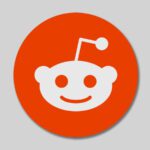Wenn euch auch mal wieder die Katze im Egomanen-Modus über die Tastatur gehopst ist oder ihr nach dem 70. Freisteller auf der Tastatur eingeschlafen seid und ihr danach nur Chaos in Photoshop vorgefunden habt, dann ist hier die passende Hilfe für euch.
Kapitel in diesem Beitrag:
- 1 Don’t panic…
- 2 Am liebsten genommen: Die Tab-Taste
- 3 Was kann sonst noch schief gehen?
- 4 Tastatur RICHTIG nutzen!
- 5 Ähnliche Beiträge
- 6 ChatGPT Chats ausdrucken – mit diesem Plugin funktioniert es endlich
- 7 AirPods Case reinigen – mein Hardcore-Test
- 8 Schadsoftware-Lexikon: Was ist Malware und welche Arten gibt es?
- 9 Was ist eine Backdoor?
- 10 Sugru – die praktische Klebeknete von Tesa
- 11 Anleitung: Video von Reddit downloaden – 3 Möglichkeiten erklärt
- 12 Sir Apfelot Wochenschau KW 21, 2023
- 13 Apple AirTag für NFC-Aktionen am iPhone nutzen: So geht’s!
Don’t panic…
Als Erstes: Ruhe bewahren und vielleicht mal im Protokoll schauen, was die Kamikaze-Mieze bzw. ihr selbst so alles am Photoshop-Dokument ungewollt bearbeitet hat. Wenn da nichts Wildes zu sehen ist, sind vielleicht nur ein paar Ansichtsoptionen verstellt, so dass eure gewohnte Arbeitsumgebung bei Abobe Photoshop nicht mehr so ist wie vorher.
Am liebsten genommen: Die Tab-Taste
Wenn zum Beispiel alle Fenster mit Werkzeugen, Ebenen und ähnlichem verschwunden sind, dann kann m an diese ganz einfach mit der „Tab“-Taste wiederholen. Das ist eigentlich gedacht, um ein Dokument mal ohne das „Drumherum“ von Photoshop zu sehen… löst aber oft ungefragt Panik bei Leuten aus, die die Tab-Taste aus Versehen getippt haben. Aber zum Glück ist das Problemchen ja relativ schnell wieder behoben. ;)

Was kann sonst noch schief gehen?
Weitere Probleme ergänze ich hier gerne, wenn bei euch was anderes Spezielles passiert ist. Das häufigste Problem dürfte aber die Sache mit dem Ausblenden von allen Tools und Fenstern sein – da kann man wirklich in Panik kommen. :D
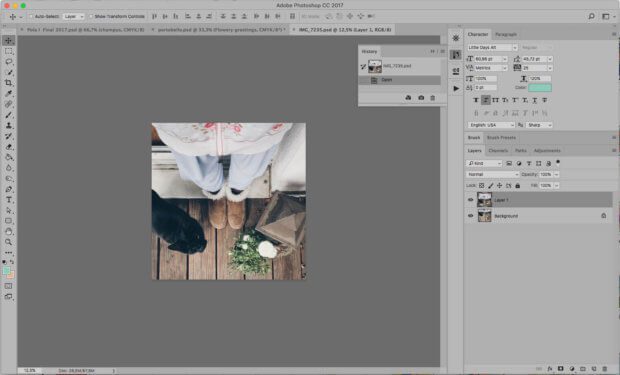
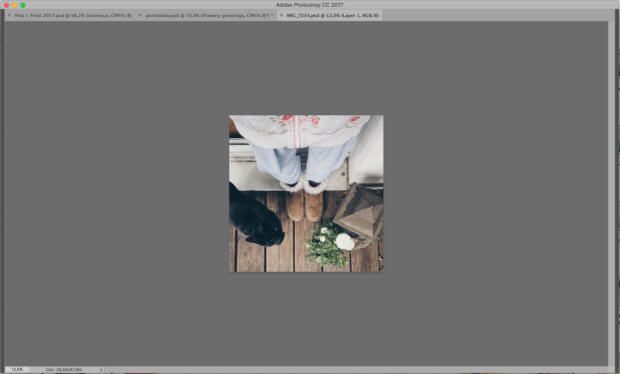
Tastatur RICHTIG nutzen!
Übrigens kann man die Tastatur nicht nur als Katzenlaufsteg oder als Kopfkissen nutzen, sondern es gibt durchaus einige Tastaturkürzel, mit denen man in Photoshop relativ viele Kilometer sparen kann, die man sonst mit der Maus zurück legen würde. Wer sich da ein bisschen einarbeiten möchte, dem kann ich eine entsprechende Tastatur-Abdeckung mit den Shortcuts für Photoshop CC empfehlen. Hier gibt es einige für die verschiedenen Mac-Modelle bei Amazon.
Und falls ihr eventuell das Gefühlt habt, dass der dunkle Hintergrund nervt, der sonst immer bei Photoshop CC über dem Schreibtisch liegt, dann kann ich euch diesen Tipp hier empfehlen… man kann ihn nämlich tatsächlich abstellen, damit es wieder so aussieht wie im guten, alten Photoshop CS5. ;-)
Ähnliche Beiträge
Seit 2012 betreibe ich meinen Blog als Sir Apfelot und helfe meinen Lesern bei technischen Problemen. In meiner Freizeit flitze ich auf elektrischen Einrädern, fotografiere mit meinem iPhone, klettere in den hessischen Bergen oder wandere mit meiner Familie. Meine Artikel behandeln Apple-Produkte, Drohnen-News und Lösungen für aktuelle Bugs.